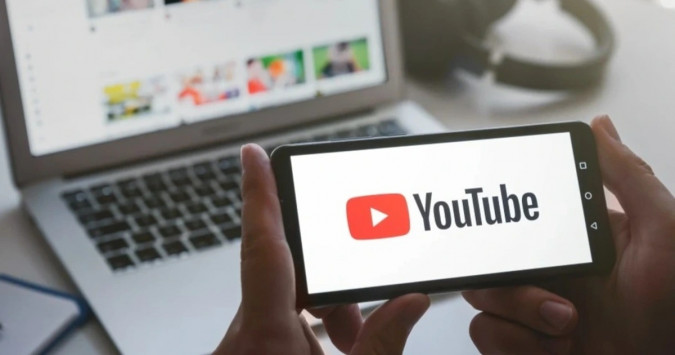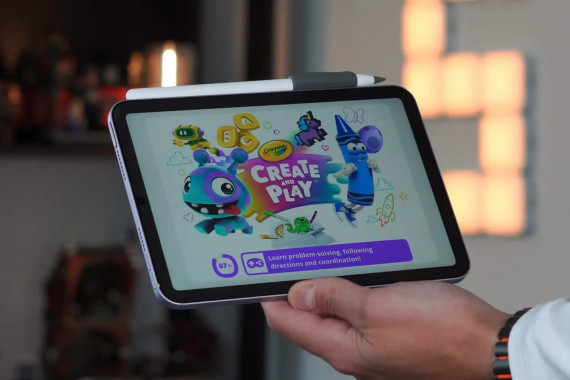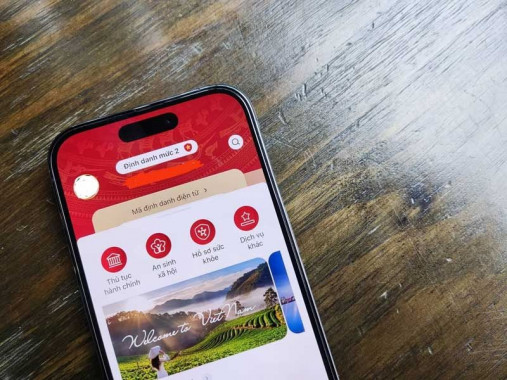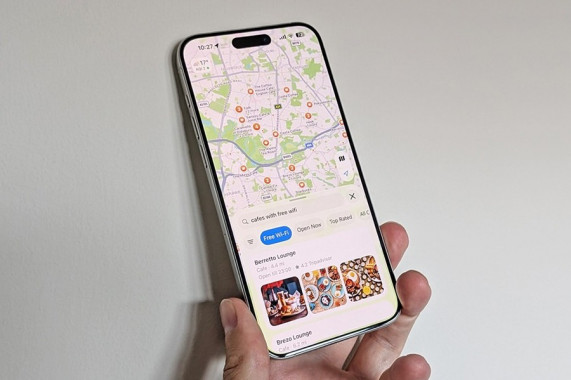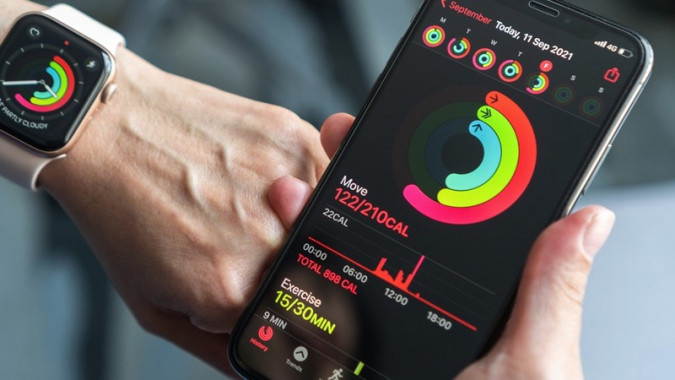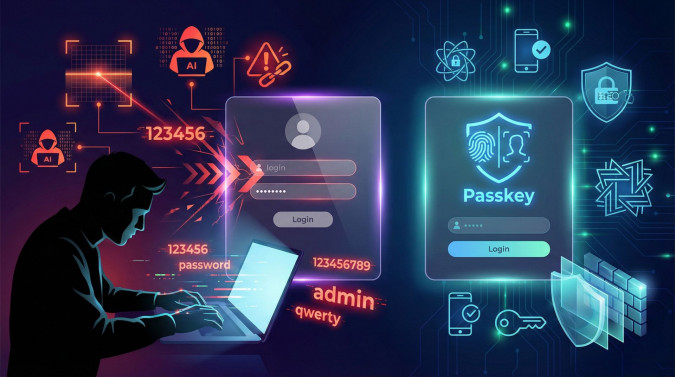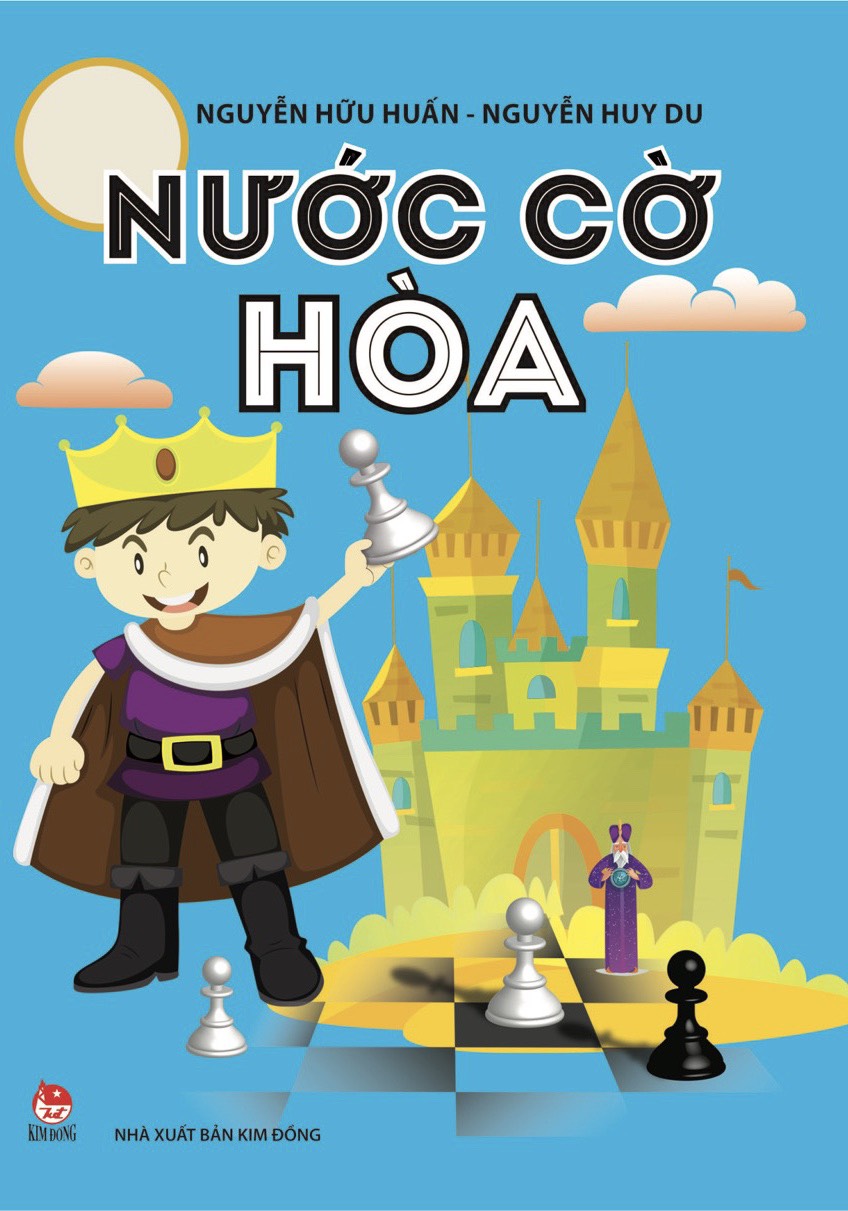Cách tắt thông báo Facebook trên máy tính đơn giản nhất
Để tránh bị làm phiền bởi thông báo trên Facebook khi học tập hoặc làm việc, bạn có thể dễ dàng tắt chúng. Dưới đây là hướng dẫn chi tiết 3 cách đơn giản và hiệu quả để tắt thông báo Facebook trên PC.
Hướng dẫn tắt thông báo Facebook trực tiếp trên địa chỉ trang web
Tắt thông báo tin nhắn Facebook trực tiếp trên trang web là cách phổ biến để tránh bị làm phiền trên máy tính. Bạn chỉ cần thực hiện 3 bước đơn giản để ngừng nhận tiếng chuông thông báo.
Bước 1: Mở Chrome và gõ Facebook vào thanh tìm kiếm để truy cập trang của bạn.

Bước 2: Tiếp theo, nhấp vào biểu tượng trên thanh địa chỉ và chọn "Cài đặt trang web" (Site Settings).

Bước 3: Khi cửa sổ mới mở ra, tìm mục "Thông báo" (Notifications), tiếp hãy nhấn vào biểu tượng tam giác và nhấn chọn "Chặn" (Block) để hoàn tất việc tắt thông báo Facebook trên máy tính.

Hướng dẫn sử dụng cài đặt Chrome để tắt thông báo Facebook
Một cách nhanh chóng và đơn giản để tắt thông báo Facebook trên máy tính là qua cài đặt của Chrome. Thông báo sẽ ngừng ngay khi bạn thực hiện theo các bước hướng dẫn dưới đây:
Bước 1: Mở Chrome và nhấp vào biểu tượng ba chấm ở góc trên bên phải màn hình. Tiếp đến, chọn mục Cài đặt (Settings).

Bước 2: Tiếp tục, trong cửa sổ mới, chọn mục Quyền riêng tư và bảo mật (Privacy and Security). Tiêp đó, nhấp vào Cài đặt trang web (Site Settings) để tắt thông báo tin nhắn Facebook trên máy tính.

Bước 3: Tiếp theo, chọn mục Thông báo (Notifications). Sau đó, cuộn xuống phần Không được phép gửi thông báo (Not allowed to send Notifications) để tắt thông báo Facebook trên máy tính.